使用AE控件创建第一个桌面应用程序
VS版本:2015
AE版本:10.4
(1)新建一个 Windows 窗体应用程序( 文件—新建—项目—Windos 桌面应用程序)
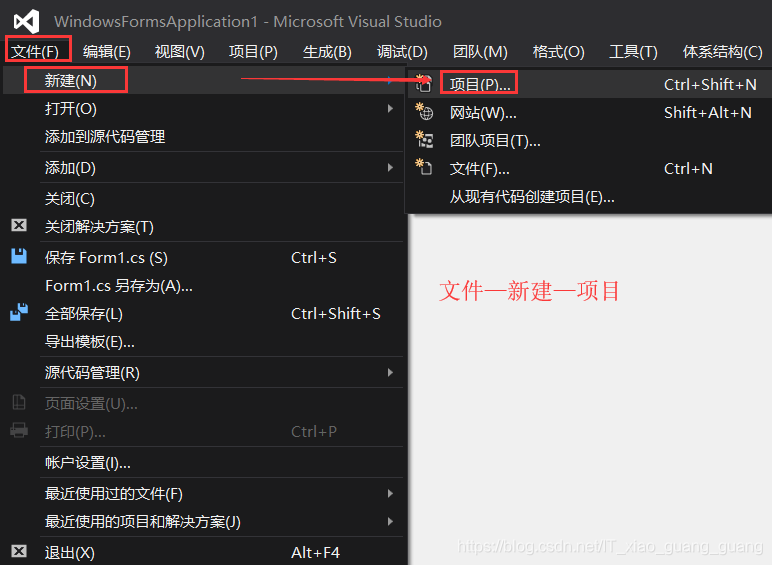

(2) 在点了确定之后,在 VS 的工具箱中找到和 ArcGIS Engine 相关的控件
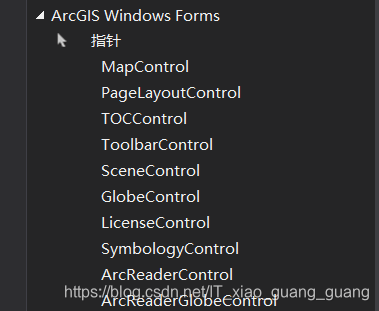
【控件介绍】
MapControl 是 Map地图控件
PageLayoutControl 是 布局地图控件
TOCControl 是 目录控件
ToolbarControl 是 GIS工具栏控件
SceneControl 是 Scene三维场景控件
GlobeControl 是 Globe控件
LicenseControl 是 许可控件
SymbologyControl 是 符号选择器控件
ArcReaderControl 是 ArcReader控件
ArcReaderGlobeControl 是 ArcReaderGlobe控件
注意: LicenseControl是许可控件,一般GIS系统中都必须添加,否则无法使用。
(3) 然后添加 Toc , Map , Toolbar 控件。 许可控件是必选的,否则无法使用
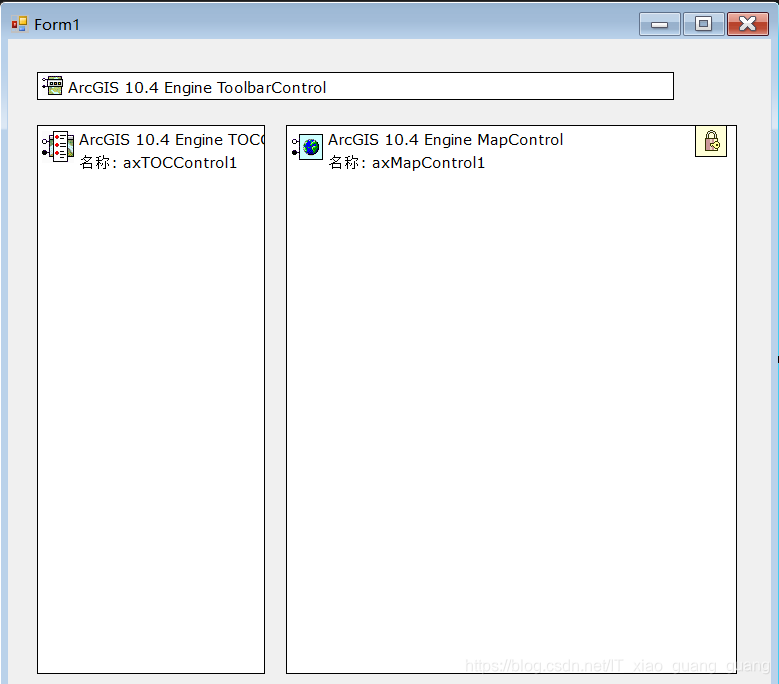
添加完这几个控件后,VS 会自动为我们添加一些引用,这些引用如下:

(4)添加地图文档(Map控件—右键—属性)
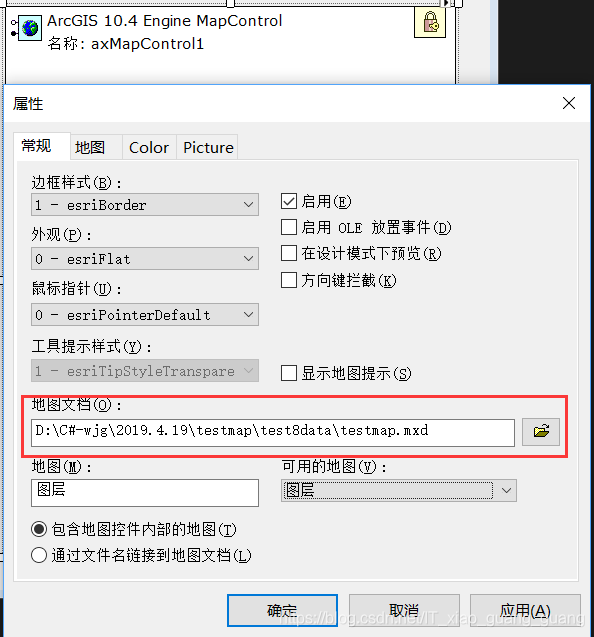
(5)Toolbar控件 和 Toc控件 与 Map控件 的关联 (设置 Buddy绑定控件 属性)
Toolbar:
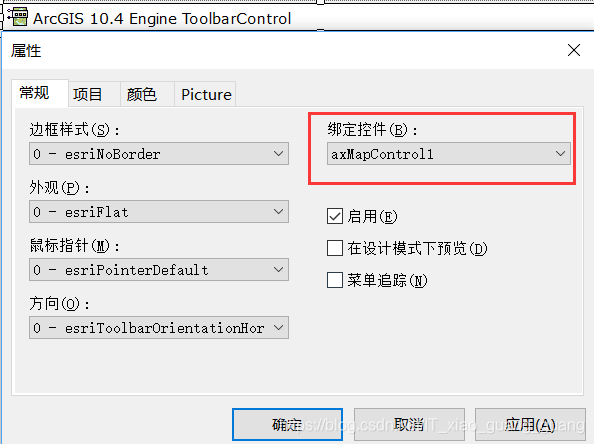
Toc:
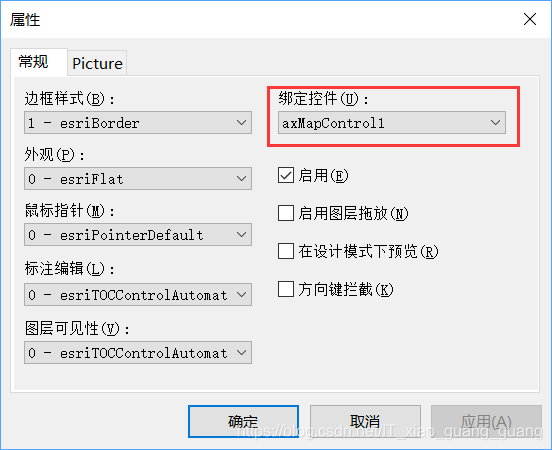
(6)在 Toolbar 中进行设置 (Toolbar控件—右键—属性—项目 选项)
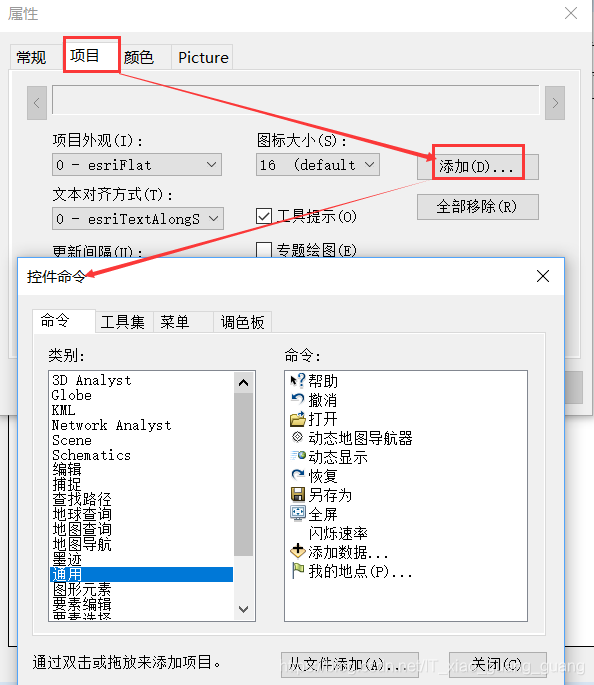
(7)添加这些工具
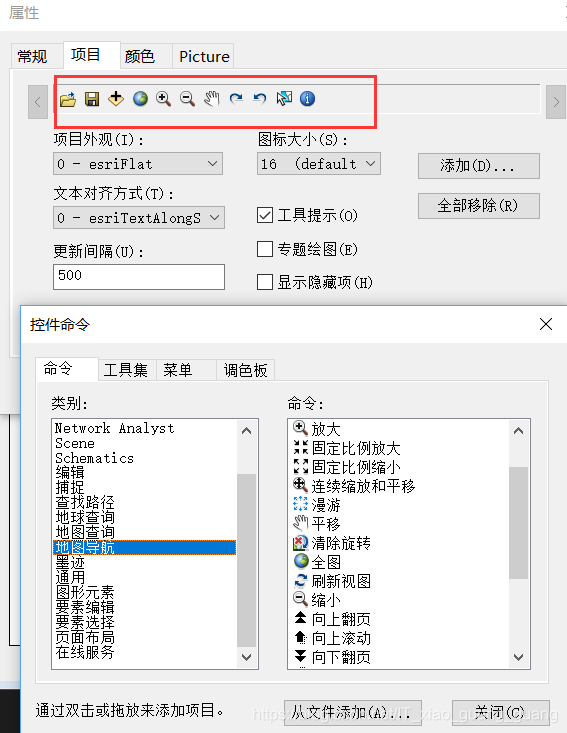
(8)运行我们的应用程序,发现下面的错误
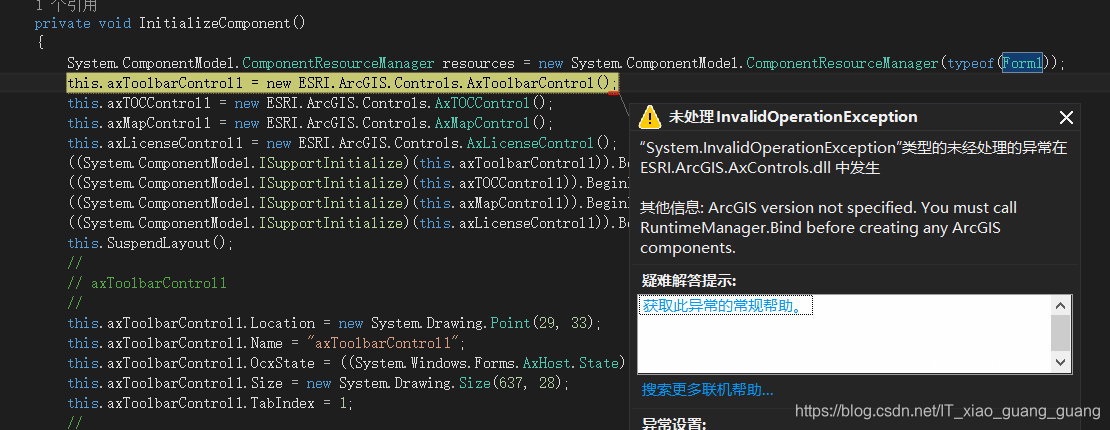
出现这个问题的原因是因为 ArcGIS 10 发生了变化,将下面的语句添加到使用 AO 对象的前面:
ESRI.ArcGIS.RuntimeManager.Bind(ESRI.ArcGIS.ProductCode.EngineOrDesktop);
如我放在 Main 函数中:
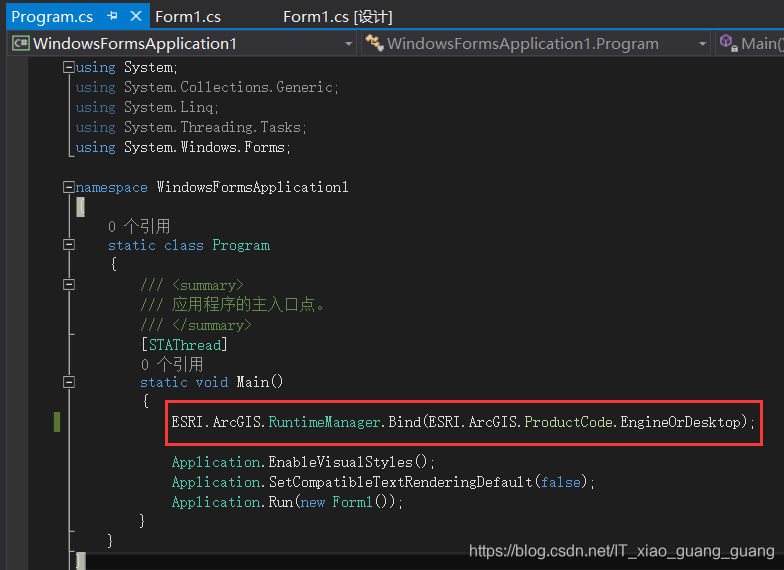
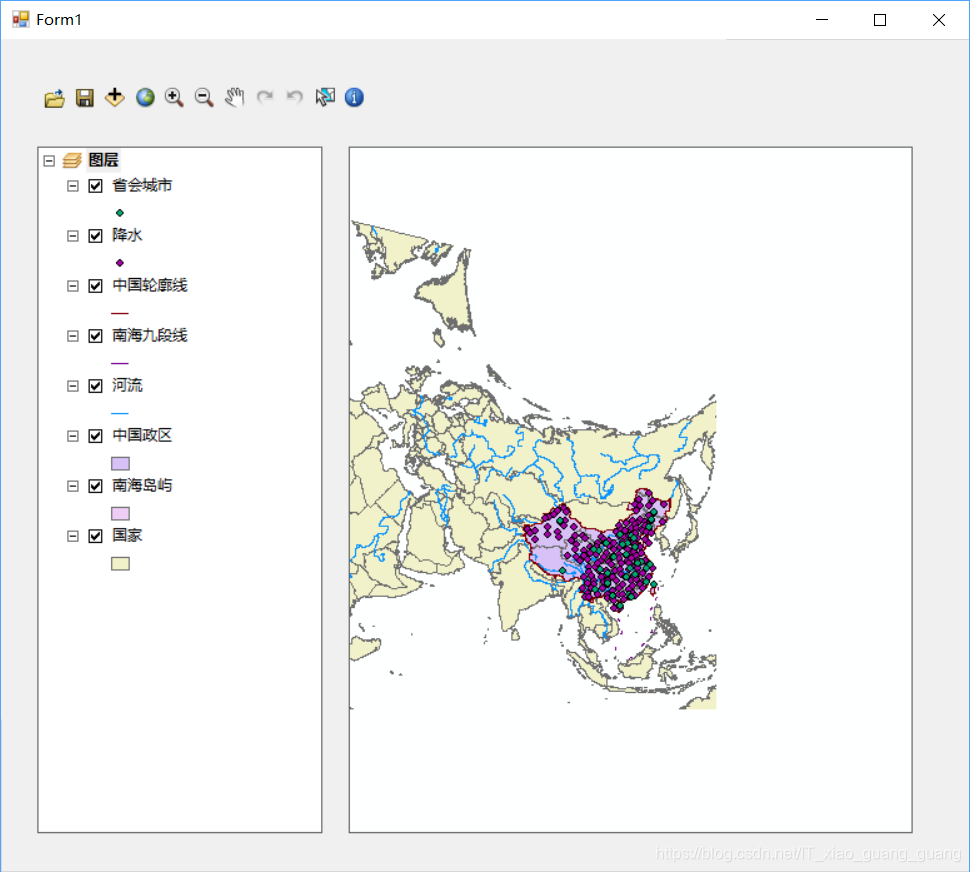
也可利用上面的放大,缩小……工具进行简单的操作了。
在上面,当我们将这些空间拖到窗体中的时候,会自动加载一些 dll,我们知道 ArcGIS Engine 编程,也就意味着和 COM 对象接触。





















 329
329











 被折叠的 条评论
为什么被折叠?
被折叠的 条评论
为什么被折叠?








